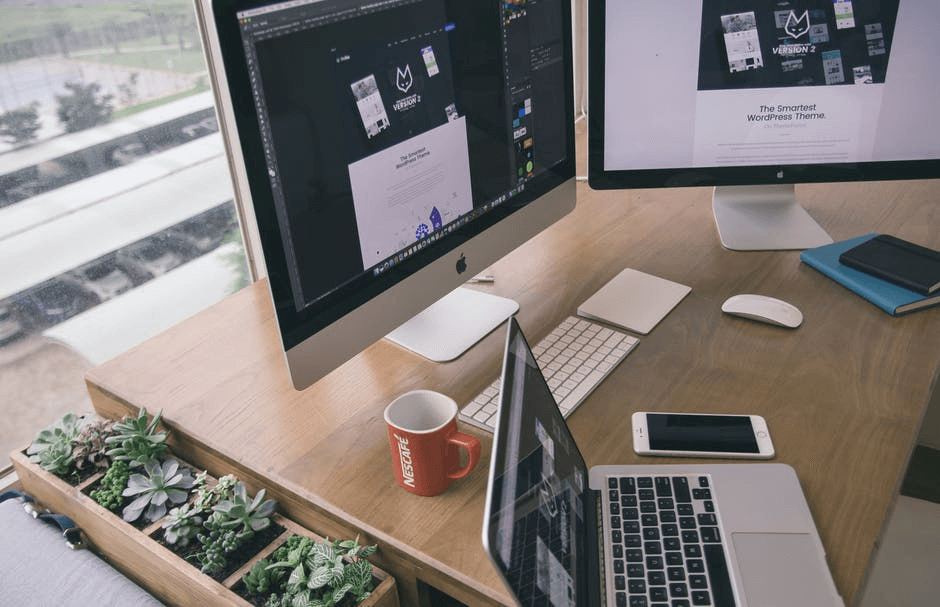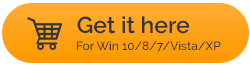Perbedaan Signifikan Antara Kloning Disk Dan Pencitraan Disk
Diterbitkan: 2021-03-05Mencadangkan data adalah satu hal dan mencadangkan seluruh drive sama sekali berbeda. Di situlah muncul dua opsi – Disk Imaging dan Disk Cloning. Dan, meskipun, keduanya digunakan secara bergantian, ada perbedaan yang signifikan di antara masing-masing.
Penggandaan hard drive dan pencitraan hard drive membuat salinan persis dari hard disk Anda termasuk file yang ada di drive. Mereka juga membuat catatan yang tepat dari master boot record juga. Jadi, apa sebenarnya perbedaan ini?
Di blog ini, kita akan membahas perbedaan antara kloning hard drive dan pencitraan hard drive. Kami bahkan akan melihat keadaan di mana masing-masing dapat berguna.
Baca Juga: Layanan Pencadangan Cloud Terbaik
Pendahuluan – Kloning Disk Dan Pencitraan Disk
Sebelum kita masuk ke perbedaan antara kloning disk dan pencitraan disk, pertama-tama mari kita ketahui tentang masing-masing opsi ini –
Apa itu Kloning Disk?
Proses menyalin semua isi hard drive ke drive lain yang diinginkan dalam format terkompresi disebut kloning disk. Perangkat lunak kloning disk memungkinkan Anda membuat salinan satu-ke-satu dari satu hard drive ke hard drive lain. Misalnya, Anda mungkin ingin mengkloning HDD Anda ke SSD di Windows 10 atau Mac. Anda hanya dapat memiliki satu klon per hard drive.
Apa itu Pencitraan Disk?
Pencitraan disk adalah proses mengompresi hard drive Anda termasuk sistem operasi Anda dan data lain dalam bentuk gambar. Sekali lagi, seperti kloning disk, image disk juga berisi semua informasi yang diperlukan untuk mem-boot sistem operasi. Tetapi tidak seperti klon disk, Anda dapat menyimpan beberapa gambar disk pada satu hard drive.
Sekilas Perbedaan Antara Kloning Disk dan Pencitraan Disk

Dalam tabel ini, kami telah membedakan kloning hard drive dan pencitraan hard drive dengan cara yang lebih ringkas dan mudah dicerna. Jadi, jika Anda kekurangan waktu dan ingin memahami konsep, Anda bisa membaca tabel ini.
| Kriteria | Pencitraan Disk | Kloning Disk |
|---|---|---|
| Kompresi | – Ini membuat file terkompresi (gambar) dari drive Anda yang berukuran besar. Ini nanti dapat dipulihkan. Sekarang, karena gambar yang dibuat berukuran besar, Anda memerlukan drive eksternal untuk menyimpan gambar itu | – Membuat replika drive Anda yang tidak terkompresi. Dalam skenario, jika hard drive Anda gagal, Anda dapat menggunakan drive kloning. |
| Fleksibilitas | – Pencitraan disk lebih fleksibel. Ini memungkinkan Anda membuat/ menjadwalkan pencadangan penuh, diferensial, dan inkremental sedikit demi sedikit dari hard drive Anda ● Penuh – seperti namanya, cadangan semua yang ada di komputer Anda diambil ● Diferensial – jenis pencadangan ini memperhitungkan setiap perubahan yang terjadi sejak gambar penuh dibuat ● Inkremental – jenis pencadangan ini memperhitungkan setiap perubahan yang terjadi sejak pembuatan gambar inkremental terakhir | – Disk Cloning relatif kurang fleksibel. Anda hanya dapat memiliki satu klon pada satu drive pada satu waktu karena kloning membuat salinan hard drive yang sama persis. |
| Keadaan ketika masing-masing dapat digunakan | Paling cocok saat membuat banyak cadangan OS Anda dan mencakup file | Paling cocok saat memutakhirkan hard drive atau ketika Anda membutuhkan media untuk pemulihan cepat, misalnya, ketika Anda memiliki hard drive yang rusak. |
Kapan Menggunakan Disk Imaging Vs Disk Cloning
Pikiran tentang pencitraan atau kloning HDD ke SSD pada Windows 10 atau Mac (tergantung pada apa yang Anda miliki) mungkin terlintas di benak Anda. Atau, seseorang pasti telah menyarankan salah satu dari opsi ini kepada Anda.
Keadaan 1 – Anda Perlu Mencadangkan Operasi Dan File Anda Di Berbagai Sistem
Jika Anda kehabisan ruang disk, Anda memutuskan untuk meningkatkan ke flash drive baru dari drive mekanis lama Anda. Biasanya, Anda akan menginstal ulang sistem operasi Windows bersama dengan semua program yang ada di hard drive Anda sebelumnya. Sebagai gantinya, Anda dapat membayangkan drive Anda dan meletakkannya langsung di flash drive Anda. Apa selanjutnya? Masukkan flash drive Anda, instal semuanya.

Sekarang, bayangkan jika Anda memiliki beberapa sistem di kantor tempat Anda ingin menginstal ulang sistem operasi Anda (Mac, Windows, atau lainnya), pencitraan disk adalah opsi yang harus dipilih.
Keadaan 2 – Hard Drive Gagal, Anda Perlu Pemulihan Cepat

Pertimbangkan skenario lain, drive lama Anda rusak dan perlu segera diganti. Jadi, Anda berencana untuk mengganti drive lama Anda dengan drive baru dan memindahkan data dan sistem operasi Anda ke drive baru ini. Dalam skenario seperti itu, kloning disk dapat digunakan sebagai pengganti pencitraan disk.
Bertanya-tanya mengapa?
Pertama, kloning disk lebih cepat daripada pencitraan disk. Kedua, mencitrakan hard drive yang rusak bukanlah hal yang mudah dan Anda mungkin harus menghadapi beberapa masalah. Intinya adalah jika Anda perlu segera menyalin data Anda ke hard drive baru, kloning disk dapat menjadi penyelamat Anda.
Keadaan 3 – Cadangan Keseluruhan: Apa yang Harus Saya Pilih? Kloning Atau Pencitraan?
Dengan kloning, Anda menyimpan satu kloning atau satu salinan per drive. Setiap kali, Anda menginginkan klon baru, Anda selanjutnya akan membutuhkan drive baru. Di sisi lain, Disk imaging menawarkan lebih banyak opsi cadangan daripada kloning. Misalnya, Anda dapat mengambil gambar cadangan tambahan (berdasarkan versi). Dan, gambar-gambar ini bahkan tidak akan memakan banyak ruang Anda. Anda mungkin bertanya, bagaimana mengambil banyak gambar akan bermanfaat? Misalkan, Anda telah mengunduh virus. Dalam skenario itu, Anda dapat kembali ke gambar yang bebas virus.
Cara Terbaik Untuk Mengkloning atau Gambar Hard Drive Di Mac?
Ada beberapa kloning disk dan perangkat lunak pencitraan yang tersedia untuk Windows dan Mac. EaseUS Todo Backup adalah salah satu utilitas kloning drive terbaik untuk Mac.
Unduh Alat Pencadangan Todo EaseUS
Mengapa Saya Harus Memilih EaseUS Todo Backup?
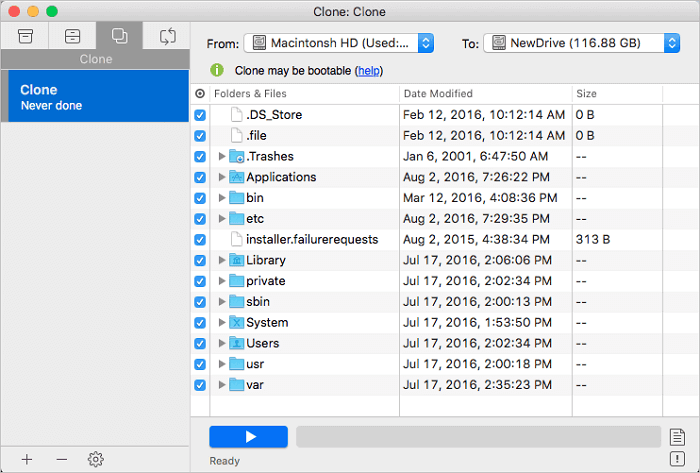
EaseUS Todo Backup adalah salah satu cara paling efisien untuk mencitrakan atau mengkloning hard drive Mac atau SSD ke drive lain yang diinginkan. Berikut adalah beberapa fitur sempurnanya –
Fitur:
- Tidak peduli apakah Anda memiliki HFS+ atau APFS, Anda dapat mengkloning volume disk Anda dan memiliki disk cadangan – Dengan cara ini jika MacOS gagal, Anda dapat memulihkan data dari cadangan yang dapat di-boot dalam waktu singkat
- EaseUS Todo Backup membantu Anda mengarsipkan file ke volume jaringan, hard drive, atau hard disk eksternal apa pun yang dapat dipulihkan nanti
- Anda dapat membuat pencadangan penuh, diferensial, atau inkremental menggunakan templat dari kontak, iTunes, email, dokumen, dan foto
- Enkripsi data untuk memastikan tingkat privasi yang tinggi
- Sinkronkan file dan folder dengan mudah antara Mac dan drive lain yang terpasang
Membungkus:
Kecelakaan tidak bisa dihindari. Jika komputer crash atau malware menyerang komputer Anda, Anda dapat langsung kehilangan data Anda. Jika terjadi kecelakaan, Anda dapat menggunakan salah satu dari dua opsi pencadangan – kloning disk dan pencitraan disk. Meskipun, perangkat lunak kloning disk seperti Stellar Drive Clone memiliki kedua opsi tersebut. Jadi, jika blog kami membantu Anda memperkuat sistem operasi dan data Anda, beri kami acungan jempol.
Bacaan Selanjutnya:
Cara Memeriksa Kesehatan Hard Drive Pada Windows 10
Seberapa Aman Memulihkan File yang Dihapus di Hard Drive Windows 10?